Inhalt:
Gates/Bridges (Außer Betrieb)
Deine Burg ist mit Fahrstühlen ausgestattet, aber noch nicht mit einer Brücke oder gar einem Tor gesichert? – Dann sind die Gates bzw. Bridges genau das Richtige für dich!
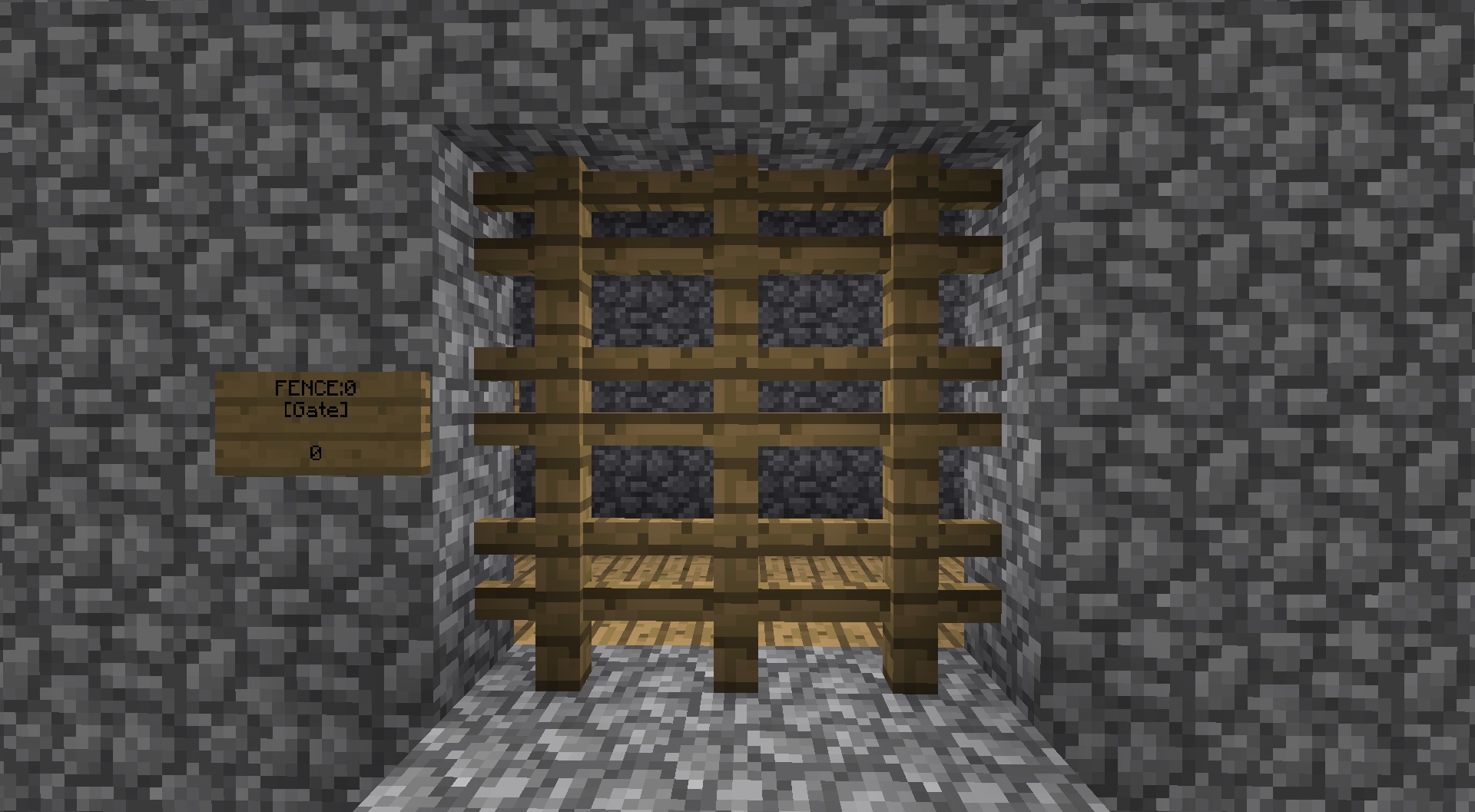
Geschlossenes Gate
Dies ist ein sogenanntes [Gate]. Mit einem Rechtsklick auf das Schild öffnet sich dieses
und du kannst es überwinden!
Schritt 1: Platziere einfach neben deinem gebautem [Gate] ein Schild, schreibe in die 1. Zeile das verwendete Material (Holzzäune, Eisenbarren etc.) und in die 2. Zeile „[Gate]“ und schon kannst du darauf klicken und *schwups* sie sind weg!
Schritt 2: Damit du auch von innen wieder schließen kannst, kannst du auch innen, am selben Block des anderen Schildes, ein weiteres [Gate]-Schild setzen. Das Ausführen wird mit einer kurzen Chatnachricht bestätigt.
INFO: Die Zahlen im Schild? Ja, diese haben ihre Richtigkeit. Sie zeigen dir an wie viele Zäune im Gate/Bridge-Lager vorhanden sind, um dieses aufzubauen.
Um es neu aufzufüllen, musst du ganz einfach per Hand das Gate aufbauen und per Schild wieder abreißen, sonst baut sich kein Gate auf. Das Gate-Lager wird erst leerer,
wenn ein Spieler das aufgebaute Gate abbaut.
INFO: Um das Gate nutzbar zu machen, muss dieses von Blöcken komplett umgeben sein.
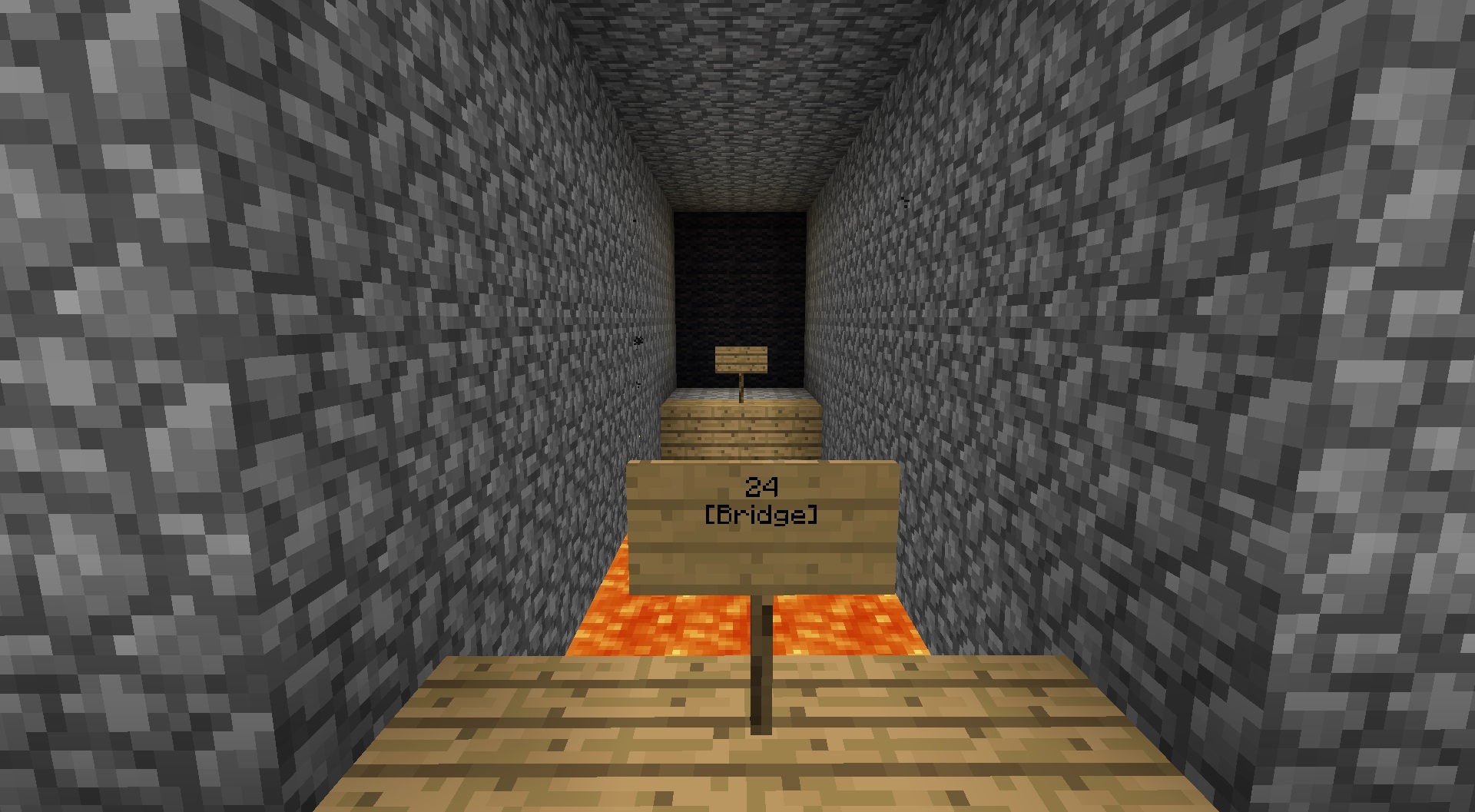
Nicht überwindbare Brücke
Dies ist eine sogenannte [Bridge]. Mit einem Rechtsklick auf das Schild erscheint eine Brücke bzw. baut sich diese ab.
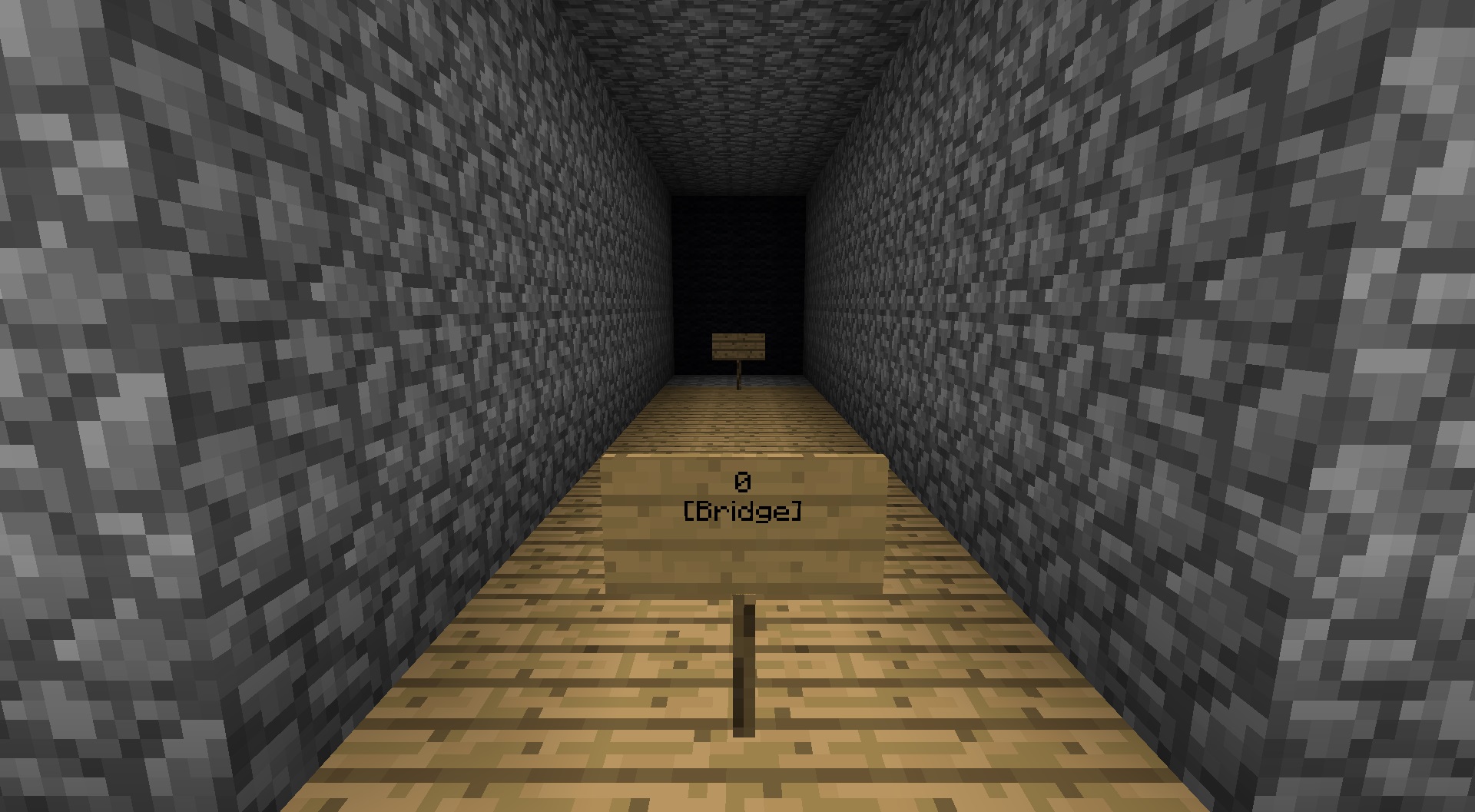
Überwindbare Brücke
Du möchtest diese natürlich auch bei dir zu Hause aufbauen:
Schritt 1: Baue dir eine Holzbrücke.
Schritt 2: Nun musst du an jedem Ende der Brücke ein Schild setzen und in die 2. Zeile „[Bridge]“ schreiben. Das Ausführen wird mit einer kurzen Chatnachricht bestätigt.
INFO: Damit die Brücke funktioniert, müssen die Schilder auch auf Holzplanken stehen.
INFO: Die Zahlen stehen hier für das Brückenlager, also wie viele Blöcke die Brücke nutzen kann, um sich aufzubauen.
Wireless Redstone
Zur Modernisierung deiner Burg willst du auf Wireless Redstone setzen? Kein Problem!
So könnte es aussehen:
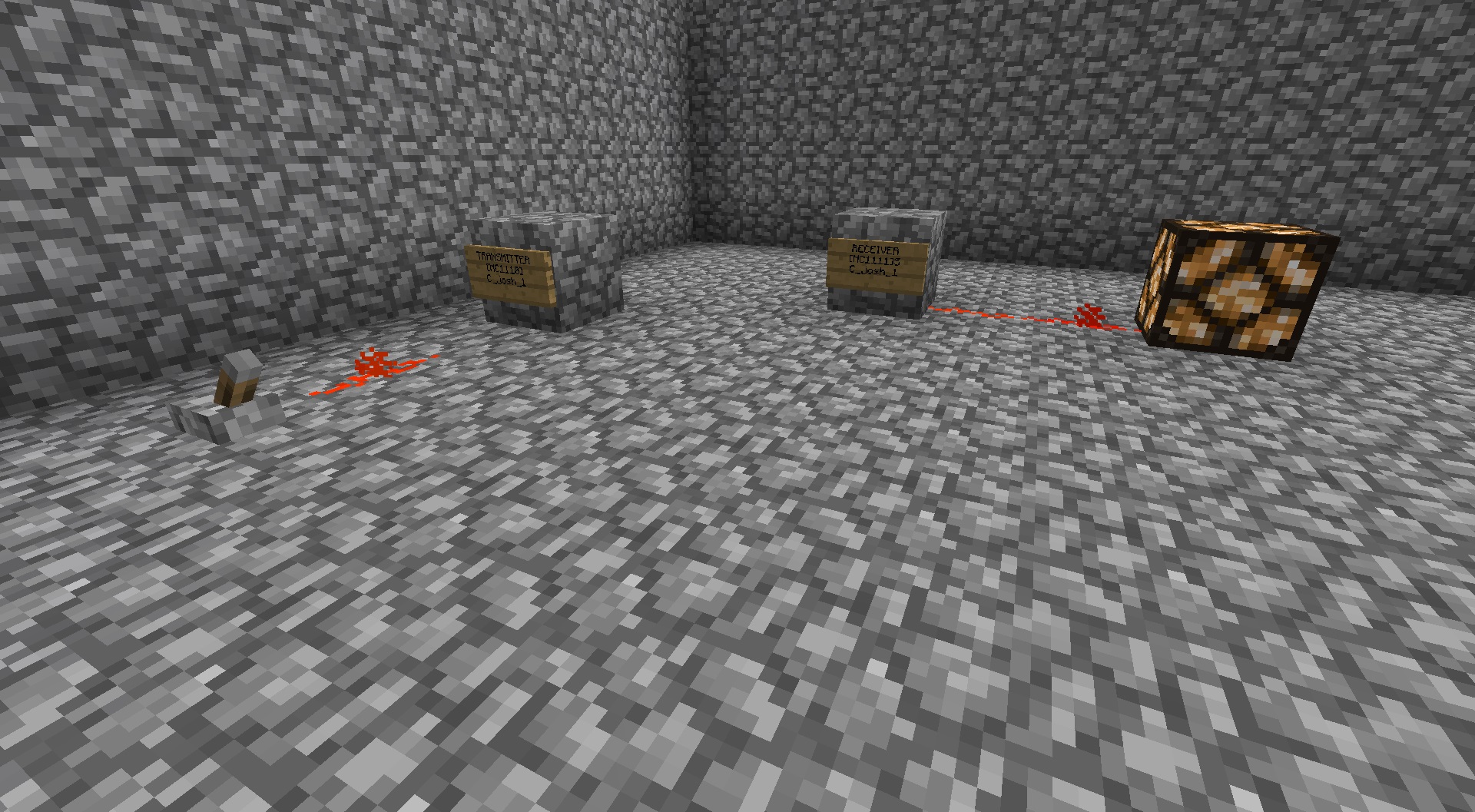
Beispielschaltung für Wireless Redstone
- (Der Transmitter) Nehme einen Block, platziere ein Schild an diesem und schreibe:
- in die 2. Zeile: [mc1110]
- in die 3. Zeile deinen selbst definierten namen z.B. C_josh_1, oder auch test (Sollte nicht der gleiche sein wie der deines Freundes.)
Das Setzen des Transmitters wird mit einer kurzen Chatnachricht bestätigt.
- (Der Receiver) Nehme einen zweiten Block und setze ihn dahin, wo das Redstone Signal ankommen soll. Setze hinten einen Hebel dran und vorne ein Schild und schreibe:
- in die 2. Zeile: [mc1111]S
- in die 3. Zeile den selben(!!!!) Namen wie bei 1. – Sonst funktioniert es nicht!
Das Setzen des Receivers wird mit einer kurzen Chatnachricht bestätigt.
INFO: Das „S“ in der 2. Zeile dient dazu, dass das Signal sofort übersetzt wird. Ohne „S“ muss du das Schild per Clock (Nein!) oder selbständig mit Redstone bepowern, damit das Signal übersetzt wird. (Nur bei bestimmten Bauten empfohlen!)
Nun kannst du das erste Schild mit Redstone bepowern und das zweite Schild betätigt selbstständig den Hebel, wodurch der Block bepowert wird, von dem du das Signal entnehmen kannst. Wichtig ist, dass zwischen Hebel und Transmitter zwei Redstone-Staub benötigt werden, da ansonsten das Signal nicht übertragen wird. Außerdem kann man auch auf einen Transmitter mehrere Receiver schalten.
Lift-Schilder
Schritt 1:
Suche dir den richtigen Platz in deinem Gebäude. Die Lift-Schilder müssen die gleichen X- bzw. Z-Koordinaten haben, also direkt übereinander hängen.
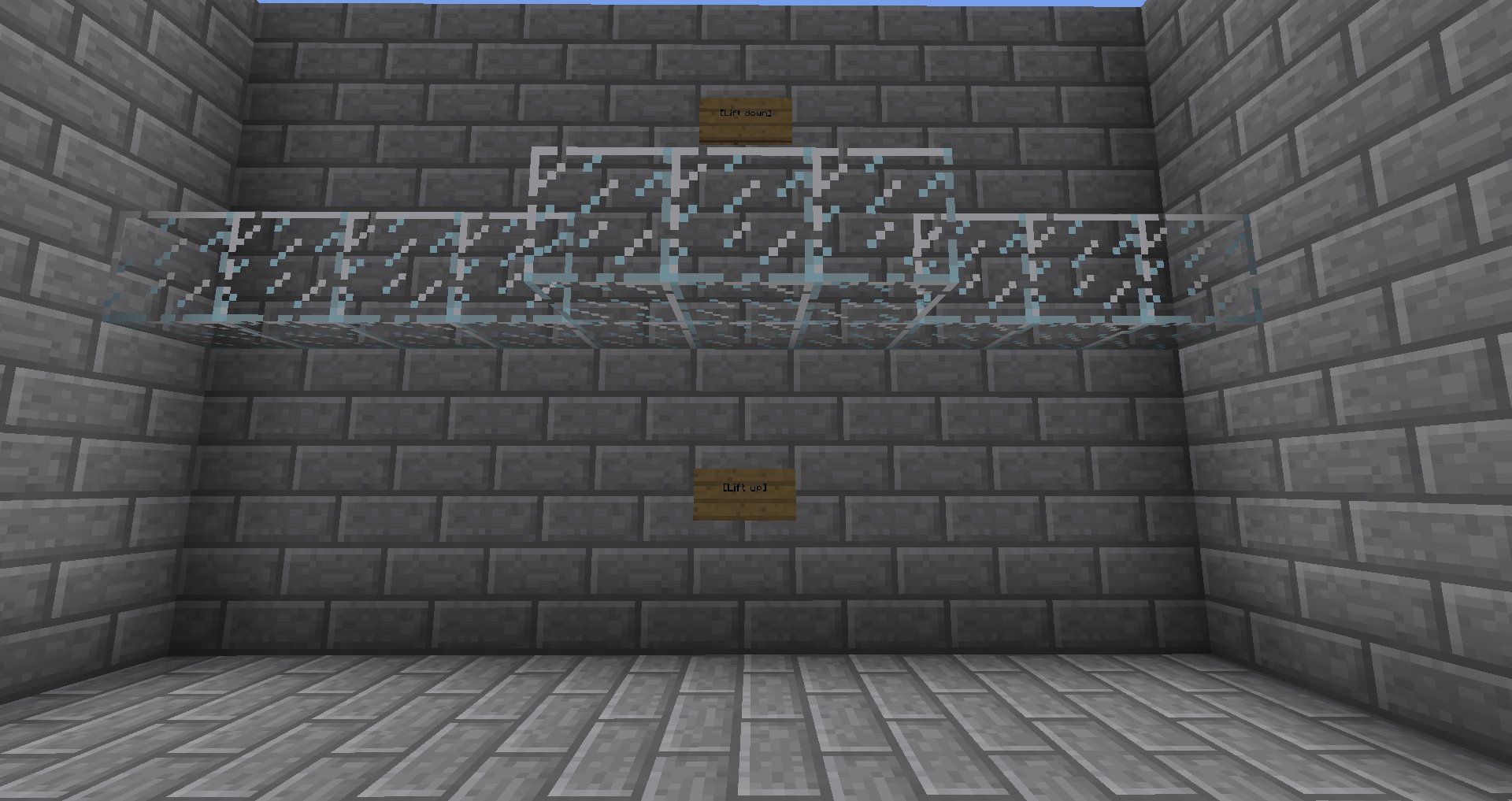
Vollständiges Lift-System
So können die Schilder z.B. angebracht sein.
Schritt 2:
Um ein Lift-Schild nach oben zu setzen, schreibst du „[Lift up]“ in die zweite Zeile des Schildes.
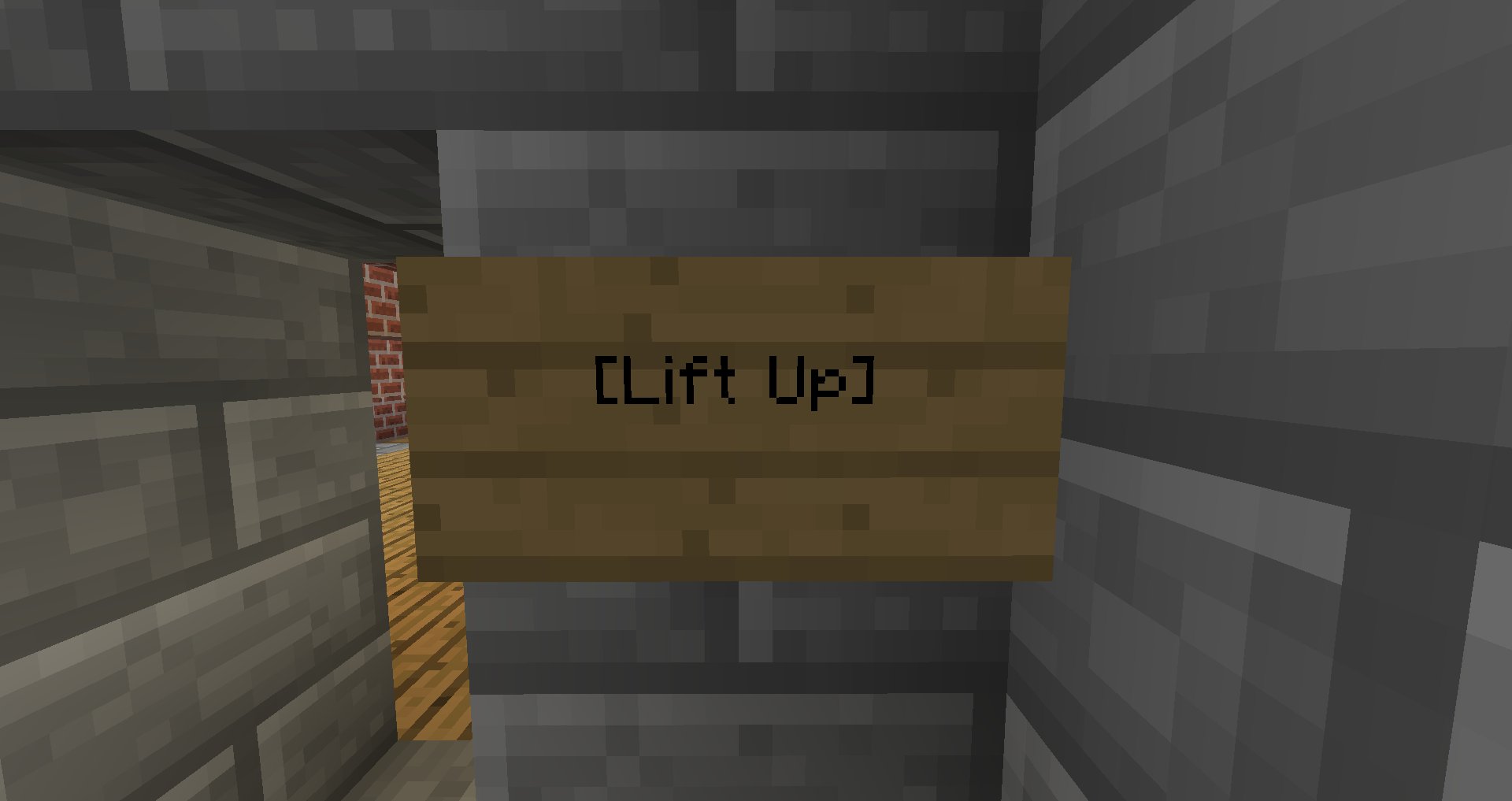
Schild um mit dem Lift nach oben zu kommen
Um ein Lift-Schild nach unten zu setzen, schreibst du „[Lift down]“ in die zweite Zeile Schildes.
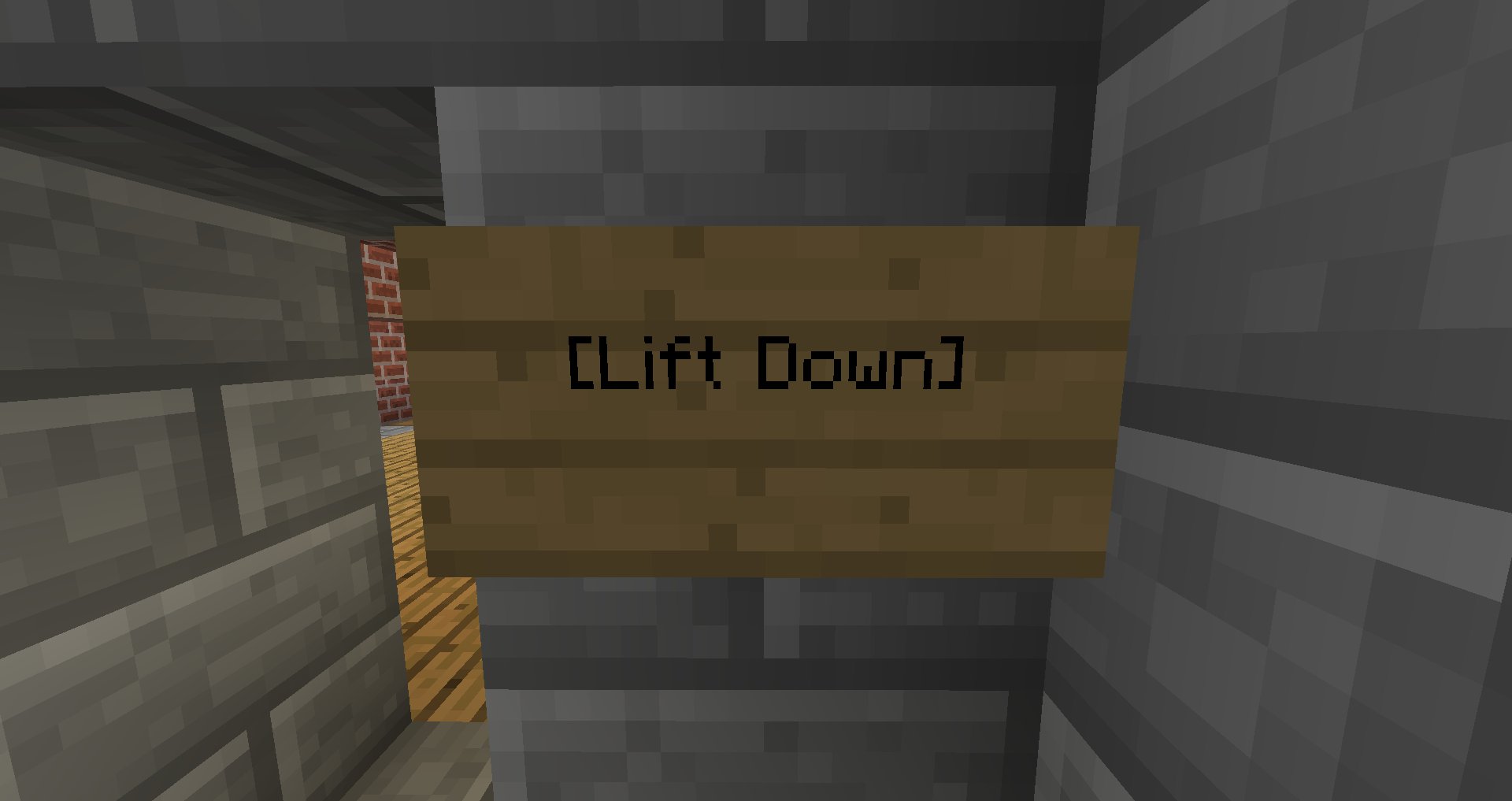
Schild um mit dem Lift nach unten zu kommen
Um ein Ankunftsschild zu setzen, an dem man nur ankommen, aber nicht wieder weg kann, schreibst du „[Lift]“ in die zweite Zeile des Schildes.
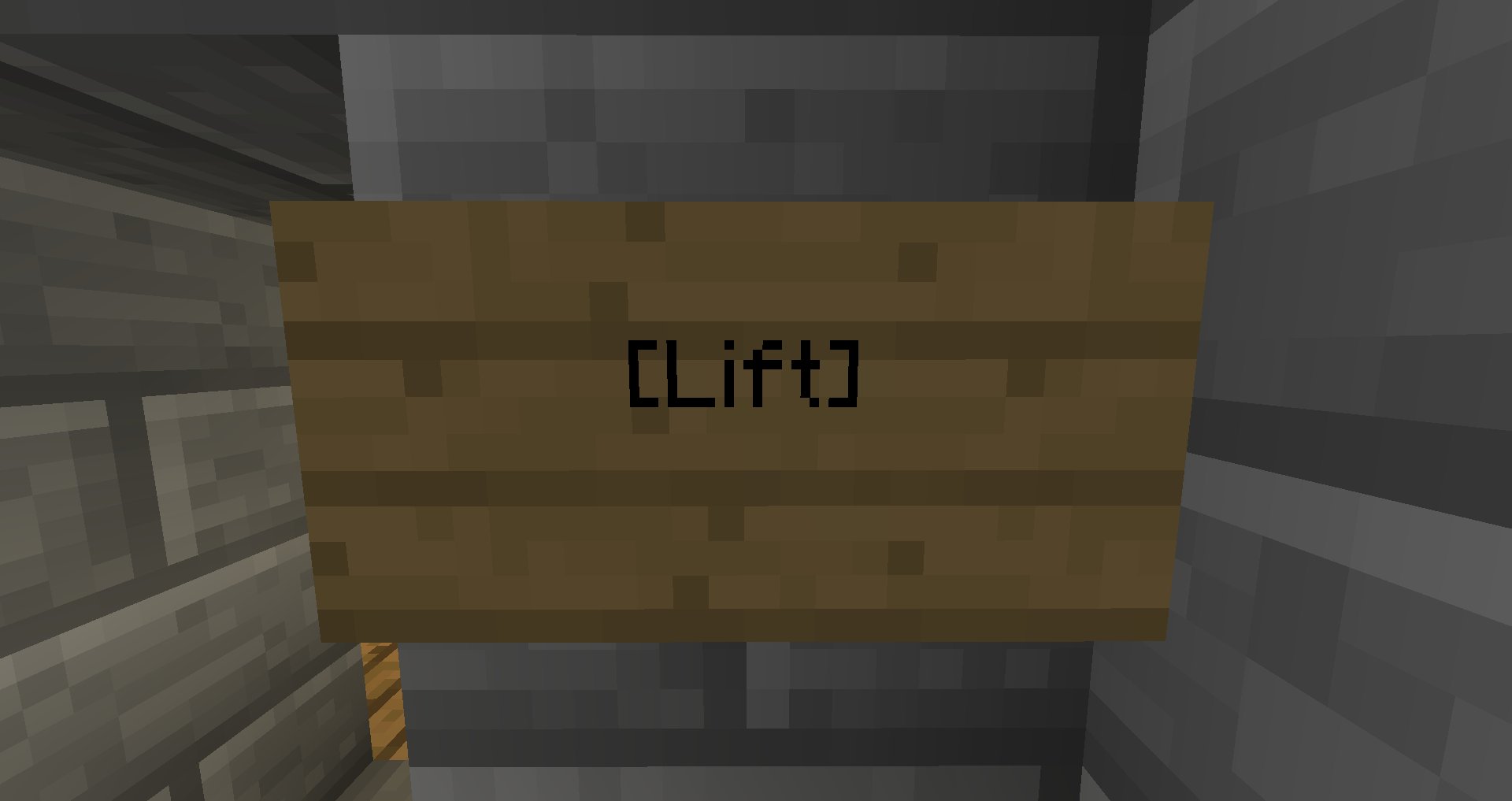
Ankunfts-Schild
Wenn du mehrere Stockwerke hast, kannst du natürlich auch mehrere Lift-Schilder setzen. Das kann dann etwa so aussehen:
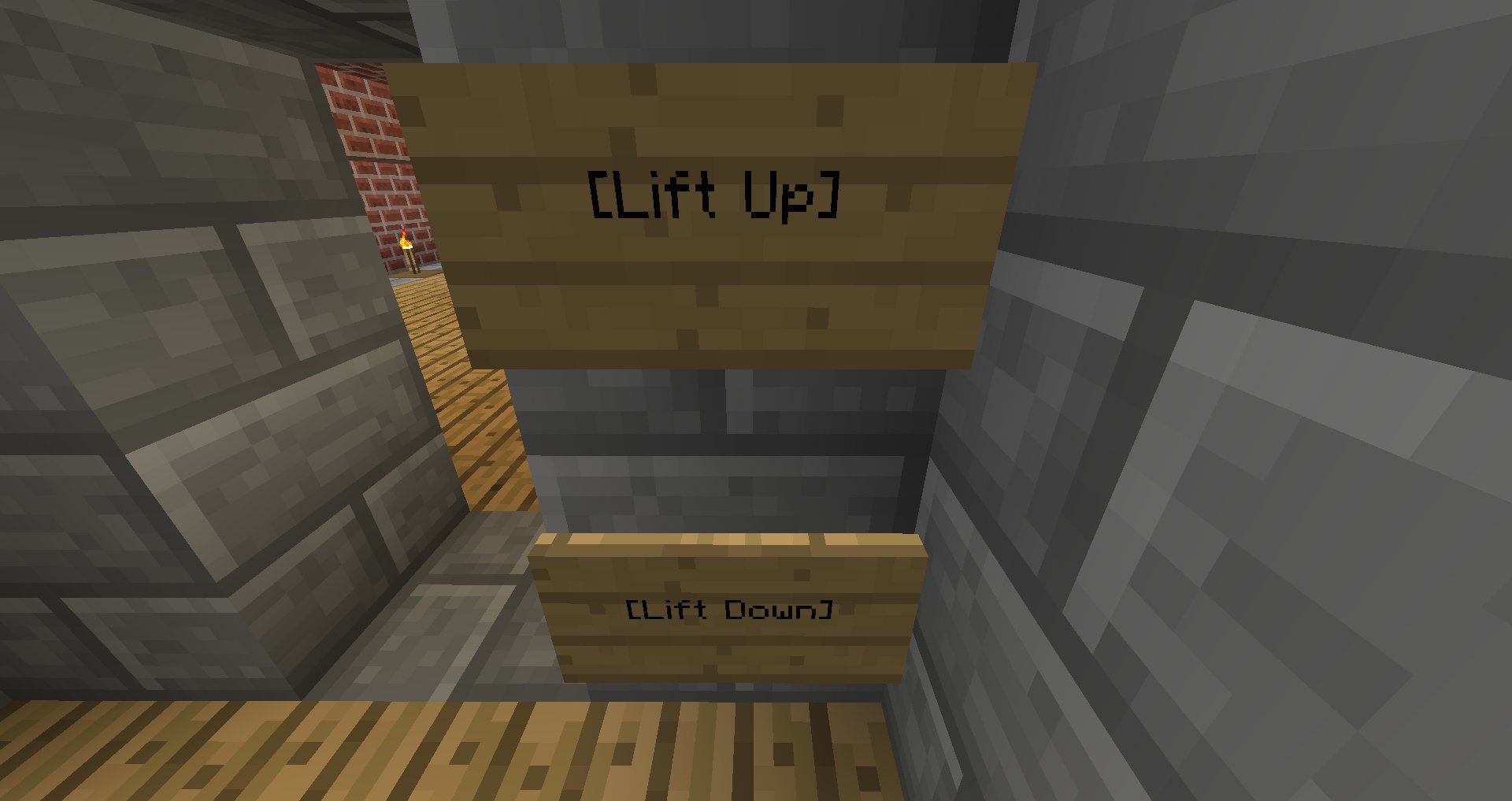
Teilstück eines Aufzugsystems mit mehreren Stockwerken
Hinweis:
Das erfolgreiche Setzen eines Lift-Schildes wird dir im Chat auch mit einem kurzen Hinweis angezeigt.
XP-Lagerung
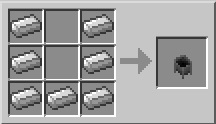
Rezept des Kessels
- Crafte dir einen Kessel und platziere diesen
- Crafte dir Glasflaschen
- Nimm nun die Glasflaschen in die Hand, ducke dich (Shift gedrückt halten) und klicke nun mit einem Rechts-Klick auf den Kessel
Die XP zurückbekommen ist ganz einfach, schmeiße einfach die Flaschen auf den Boden und sammel die XP-Drops wieder auf.
ACHTUNG: Beachte aber, dass auch andere in deiner direkten Umgebung diese aufsammeln können! Außerdem gehen beim Speichern von Erfahrung auch XP verloren!
Gemälde ändern
- Klicke einmal mit der rechten Maustaste auf das Gemälde deiner Wahl
- Drehe das Mausrad zum gewünschtem Bild
- Klicke zum bestätigen des Bilder nochmal auf das Gemälde mit Rechts
INFO: Ab einer gewissen Distanz zum Bild ist es nicht möglich dieses weiter zu ändern. Das Ändern wird mit einer Chatnachricht bestätigt.
Bei Fragen kannst du dich jederzeit an das Team wenden! Viel Spaß!
[Stand 02.04.2020]